訊讀PDF大師設置頁面大小的方法
時間:2022-09-15 14:11:43作者:極光下載站人氣:231
我們使用訊讀PDF大師軟件編輯PDF文檔的時候,有時候需要對編輯的頁面設置一下,比如想要調(diào)整頁面的尺寸大小以及紙張的方向,同時你也可以自定義選擇設置的頁面,因此就在編輯頁面中選擇頁面大小,然后在打開的窗口中根據(jù)自己的需要設置一下頁面的尺寸,你可以將頁面設置位A4或者A3等,同時你也可以自定義設置頁面的高度和寬度,設置完成后,選擇你想要設置的頁面范圍,比如你只想設置第一頁或者第二頁,那么你就選擇1頁和2頁就好了,下方是關于如何使用訊讀PDF大師設置頁面大小的操作方法,快和小編一起試試吧。
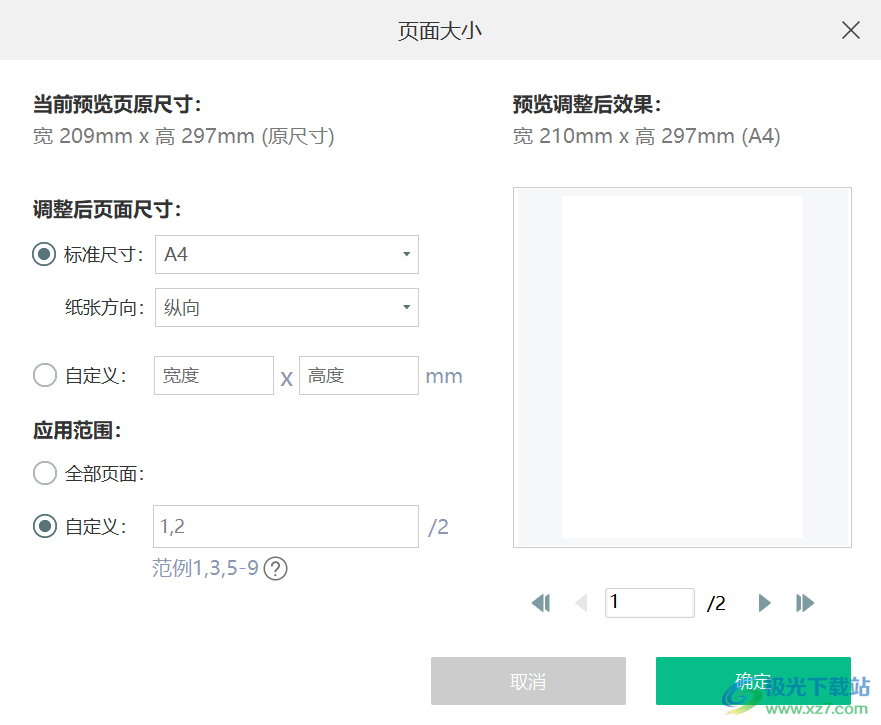
方法步驟
1.在編輯頁面中,找到【頁面大小】,點擊一下這個選項,就會彈出一個設置頁面大小的窗口出來。
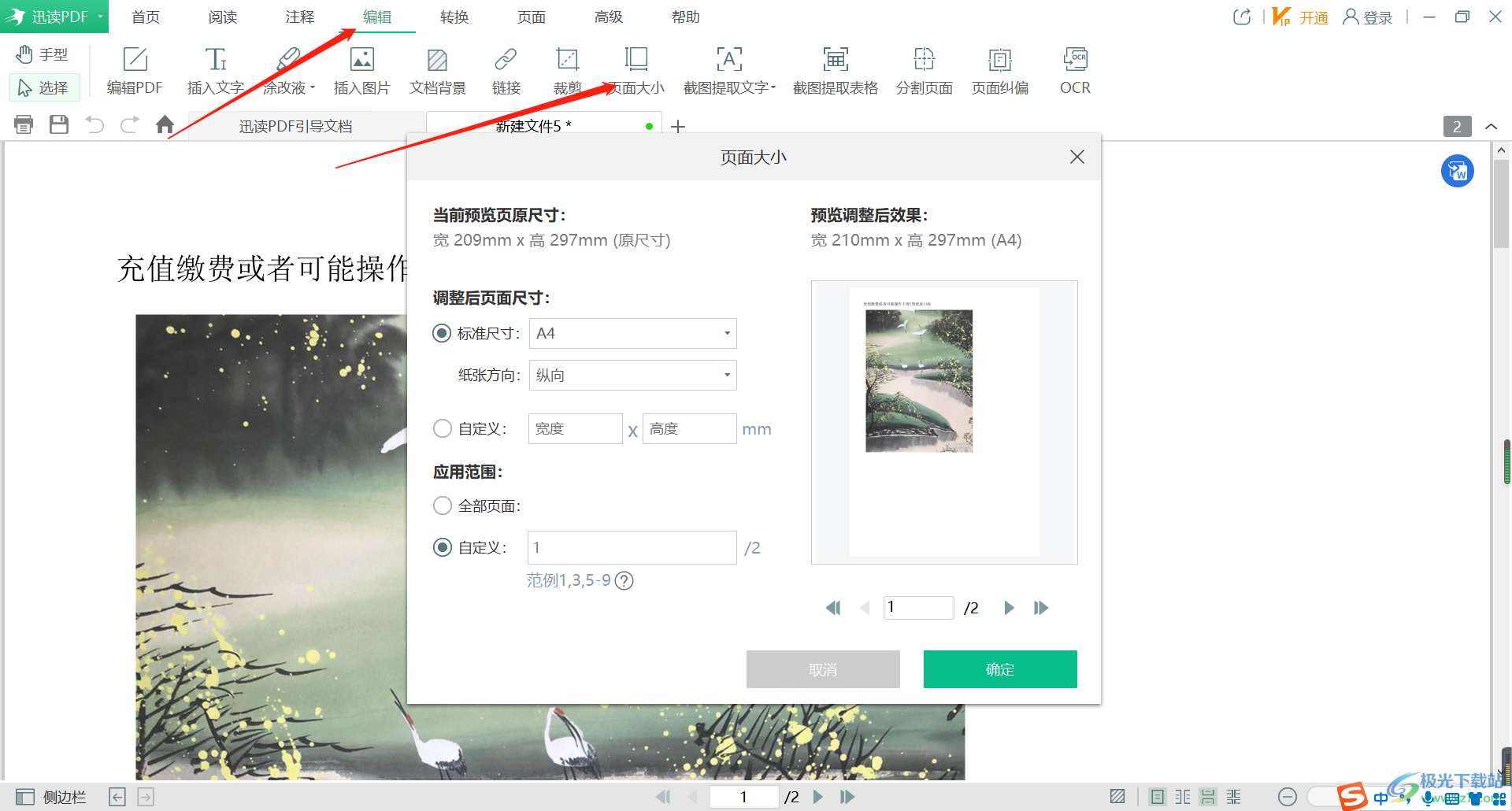
2.在該頁面中如果你勾選【標準尺寸】,則在打開的選項中選擇你想要設置的尺寸,如【A4】。
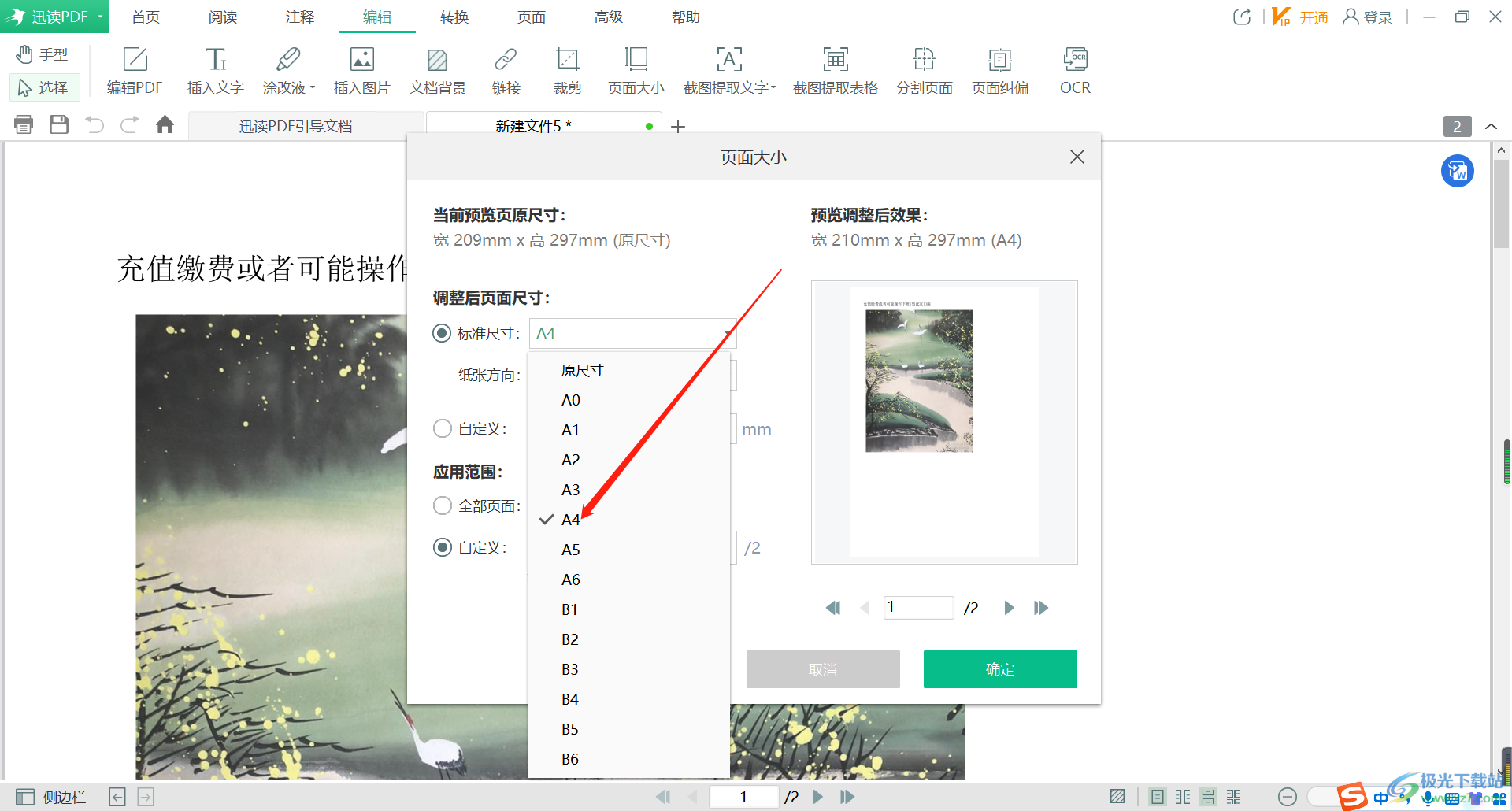
3.然后設置【紙張方向】,一般選擇【縱向】,如果你想要自己設置紙張的【高度】和【寬度】,則就勾選【自定義】設置。
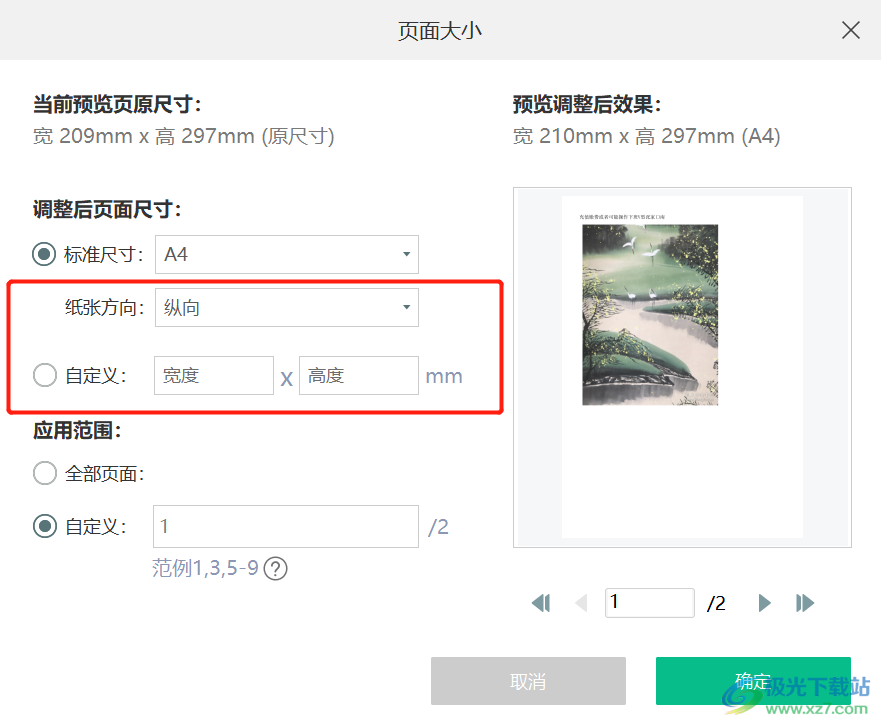
4.在下方的【應用范圍】那里,可以勾選【自定義】,然后選擇你想要將設置的頁面適用的范圍,最后點擊【確定】按鈕即可。
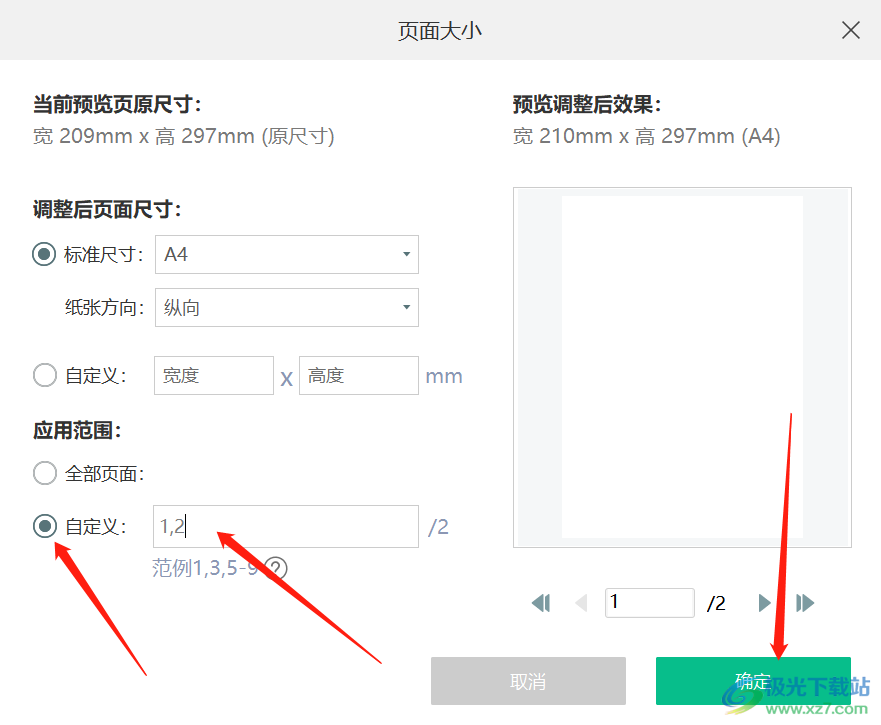
當我們在訊讀PDF大師中編輯文字的時候,如果想要修改頁面大小,可以在編輯頁面中的頁面大小功能中進行設置修改,由于小編沒有過多的權(quán)限,就不全部演示出來,有需要的小伙伴按照上方操作方法操作一下一下就好了。
相關推薦
相關下載
熱門閱覽
- 1百度網(wǎng)盤分享密碼暴力破解方法,怎么破解百度網(wǎng)盤加密鏈接
- 2keyshot6破解安裝步驟-keyshot6破解安裝教程
- 3apktool手機版使用教程-apktool使用方法
- 4mac版steam怎么設置中文 steam mac版設置中文教程
- 5抖音推薦怎么設置頁面?抖音推薦界面重新設置教程
- 6電腦怎么開啟VT 如何開啟VT的詳細教程!
- 7掌上英雄聯(lián)盟怎么注銷賬號?掌上英雄聯(lián)盟怎么退出登錄
- 8rar文件怎么打開?如何打開rar格式文件
- 9掌上wegame怎么查別人戰(zhàn)績?掌上wegame怎么看別人英雄聯(lián)盟戰(zhàn)績
- 10qq郵箱格式怎么寫?qq郵箱格式是什么樣的以及注冊英文郵箱的方法
- 11怎么安裝會聲會影x7?會聲會影x7安裝教程
- 12Word文檔中輕松實現(xiàn)兩行對齊?word文檔兩行文字怎么對齊?

網(wǎng)友評論